码丁实验室,一站式儿童编程学习产品,寻地方代理合作共赢,微信联系:leon121393608。
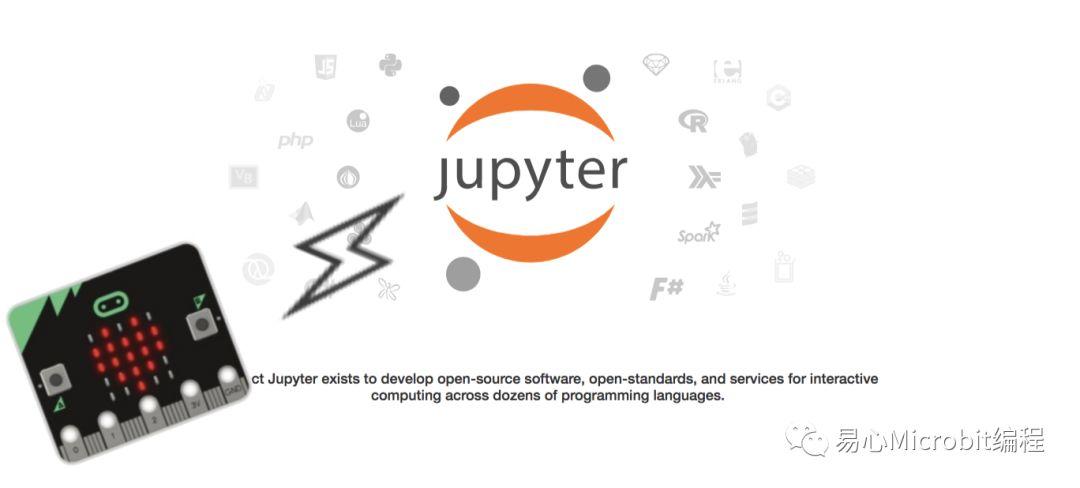
Micro:bit有专门的Python开发界面MicroPython,而Jupyter是一套独立的Python程序开发工具。本文就介绍如何用电脑上Jupyter的micro:bit ubit_kernel套件,实时与micro:bit 互动,不需写好程序再刻录至micro:bit 上。
*关于MicroPython,可以参考micro:bit的官方教学文件
https://microbit-micropython.readthedocs.io/en/latest/index.html
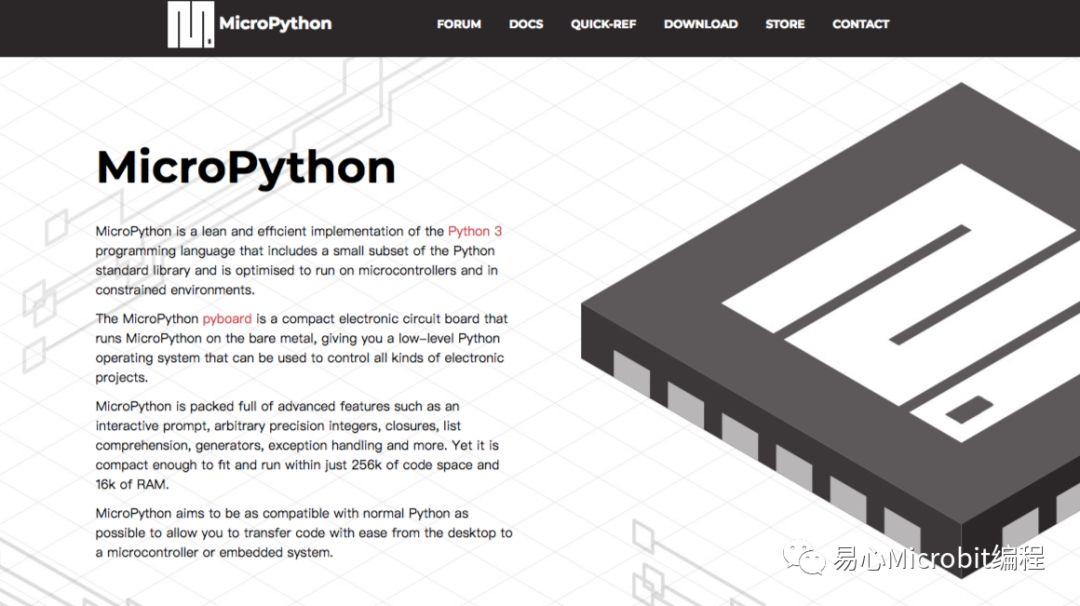
*关于Jupyter,请参考
http://jupyter.org/
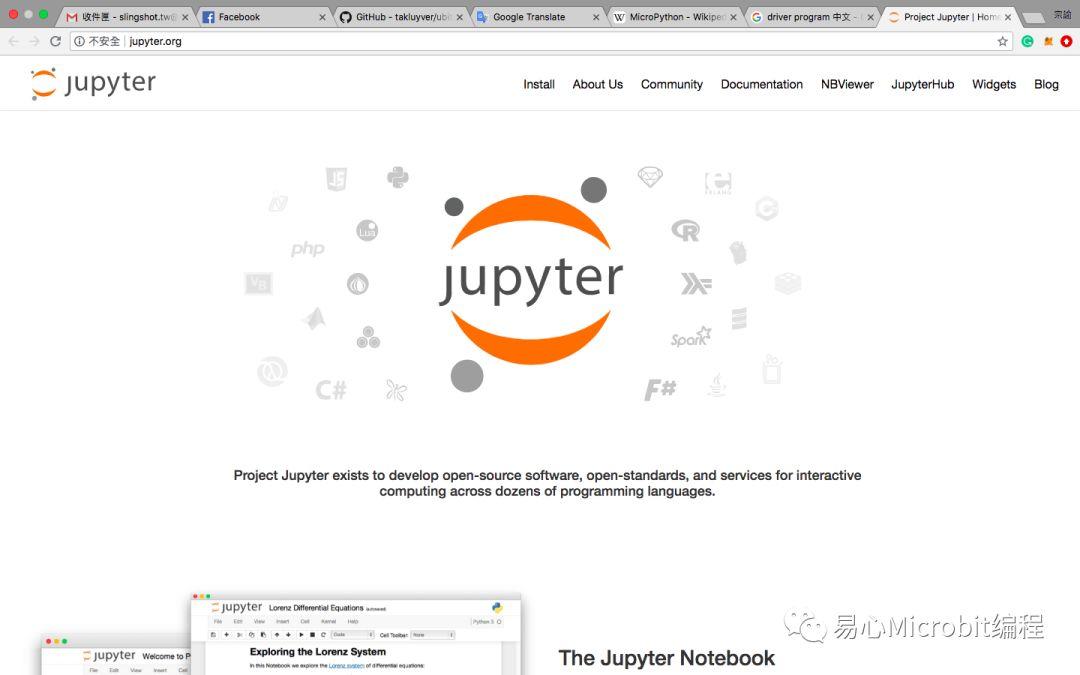
请看如何操作:
Step1:首先,将您的micro:bit接上计算机,我们要确定micro:bit上有安装MicroPython。如何确认呢?我们要在micro:bit的网页版编辑器中,产生一段Python程序脚本(Script)。然后根据网页上的指示,将程序脚本刻录至micro:bit。在这个步骤中,不论程序脚本执行了什么都没有关系。
Step2:依据您的操作系统,您也许需要一些额外设定,使操作系统的内核可以告诉您的micro:bit,使用一个串行端口。
•若您的计算机是Linux系统,您也许需要将您自己加入dialout群组。请执行下面这段指令:

然后注销并再次登入。
•若您的计算机是Windows系统,您需要安装mbed驱动程序,请参考,
https://os.mbed.com/handbook/Windows-serial-configuration
Step3:请安装Jupyter。
https://jupyter.readthedocs.io/en/latest/install.html
*具体操作请参考之前的文章
Step4:安装ubit_kernel套件

完成上述步骤后,当您开启Jupyter Notebook,在选单中应该会有一个micro:bit选项,以产生一个新的Notebook,请参考以下视频!
原文参考
https://github.com/takluyver/ubit_kernel

